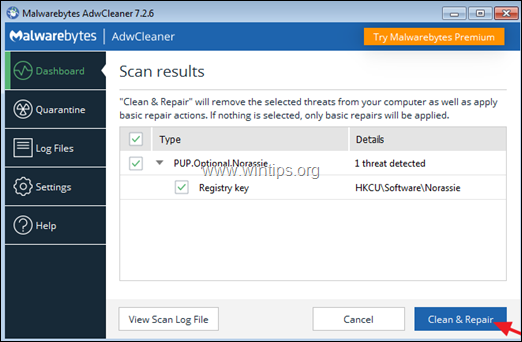İçindekiler
"Bandoo Medya" yazılımı, Windows Live Messenger, Yahoo Messenger gibi yaygın internet mesajlaşma programlarında kullanılabilecek ifadeler ve göz kırpmalar sunar. Bandoo'nun Medyası " yükleyici programı, bilgisayarınıza bulaşabilecek kötü amaçlı yazılımları da yüklemektir " Search-Results Araç Çubuğu " korsan, " iLivid " indirme yöneticisi ve daha fazlası.
Ayrıca program yükleyici internet arama ayarlarınızı değiştirir, internet ana sayfanızı " searchnu.com " ve tarama yönlendirmeleri gerçekleştirir. Bu nedenle bilgisayarınıza ücretsiz yazılım yüklediğinizde her zaman dikkat etmelisiniz.
Kaldırmak için "Bandoo Medya" kötü amaçlı yazılım & "Win32.PUP.Bandoo (800)" Truva Atı bilgisayarınızdan, aşağıdaki adımları kullanın:

Nasıl kaldırılır "Bandoo Medya" kötü amaçlı yazılım & "Win32.PUP.Bandoo (800)" Truva Atı bilgisayarınızdan:
Adım 1. Şuradan yüklenen uygulamaları kaldırın "Bandoo Medya " öğesini Kontrol panelinizden seçin.
1. Bunu yapmak için şu adrese gidin Başlat > Denetim Masası .
{ Başlangıç > Ayarlar > Kontrol Paneli . (Windows XP)}

2. Açmak için çift tıklayın " Program Ekle veya Kaldır " Windows XP veya
“ Programlar ve Özellikler " Windows 8, 7 veya Vista kullanıyorsanız.

3. Program listesinde, bulun ve Bu uygulamaları kaldırın/kaldırın:
a. Bandoo* (Bandoo Media Inc tarafından).
b. Arama Sonuçları Araç Çubuğu (APN LLC tarafından).
c. Bandoo Media ile ilgili tüm yazılımları da kaldırın.
Uyarı*: Bandoo Kaldırma seçenekleri penceresinde " Sadece Bandoo'yu Kaldır ”.
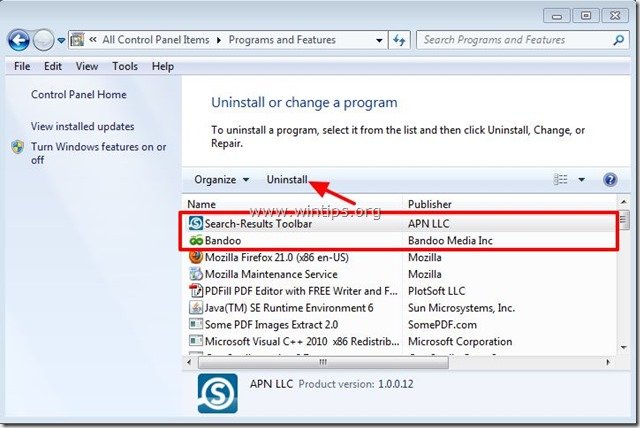
Adım 2. Çıkarın tarafından yüklenen kötü amaçlı yazılımlar "Bandoo Medya" internet tarayıcınızdan.
Internet Explorer, Google Chrome, Mozilla Firefox
Internet Explorer
Nasıl kaldırılır tarafından yüklenen kötü amaçlı yazılımlar "Bandoo Medya" Internet Explorer'dan kaldırın ve IE arama ayarlarını geri yükleyin.
1. Internet Explorer'ı açın ve ardından " İnternet Seçenekleri ”.
Bunu yapmak için IE'nin dosya menüsünden " Araçlar " > " İnternet Seçenekleri ”.
Uyarı*: IE'nin en son sürümlerinde " Dişli " simgesi  sağ üstte.
sağ üstte.
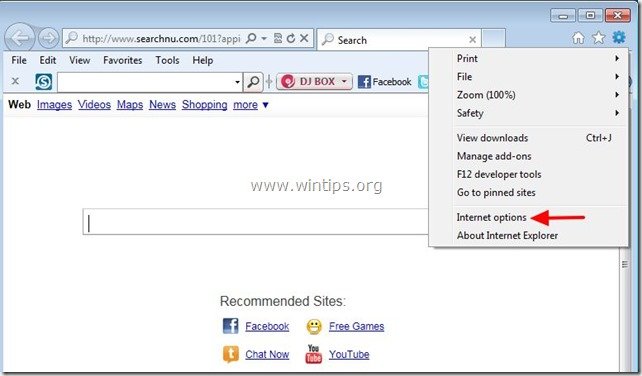
2. Tıklayınız " Gelişmiş " sekmesi.

3. Seçin " Sıfırla ”.

4. Etkinleştirmek için " Kişisel ayarları sil " kutusunu seçin ve " Sıfırla ”.

5. Sıfırlama işlemi tamamlandıktan sonra " Kapat " öğesini seçin ve ardından " OK " öğesine tıklayarak Internet Explorer seçeneklerinden çıkın.

6. Tarayıcınızı yeniden başlatın.
7. Internet explorer'ı yeniden açın ve IE'nin dosya menüsünden " Araçlar " > " Eklentileri Yönet ”.

8. "Araç Çubukları ve Uzantılar "ı seçin sol bölmede ve ardından devre dışı bırak eğer varsa aşağıdaki uzantılar :
a. Arama Sonuçları Araç Çubuğu ( APN LLC tarafından)
b. BandooIEPluging Sınıfı (Bandoo Media Inc tarafından)
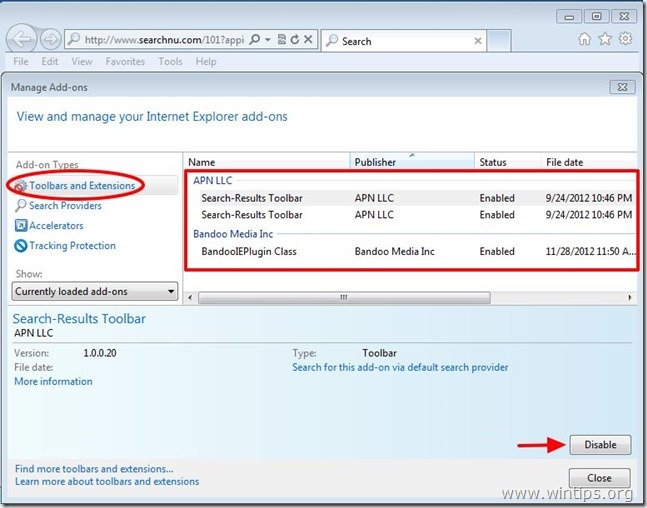
9. Şimdi " Arama Sağlayıcıları " seçeneklerini sol bölmede ve ardından " Varsayılan olarak ayarla " arama sağlayıcısı " dışında başka bir sağlayıcı Arama Sonuçları " (örn. Google)
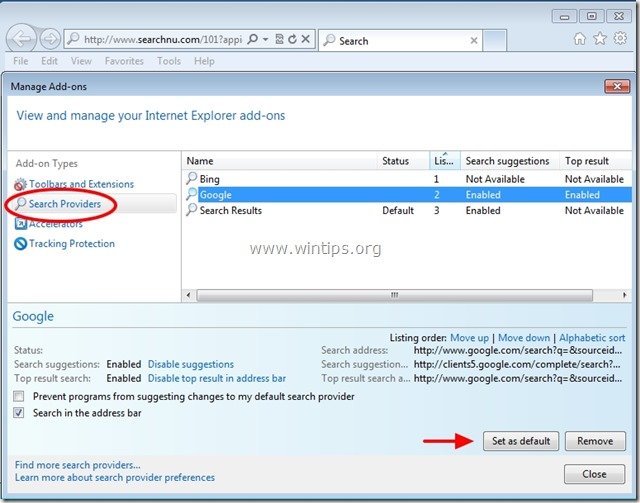
10. Ardından " Arama Sonuçları " arama sağlayıcısını seçin ve Kaldırmak .
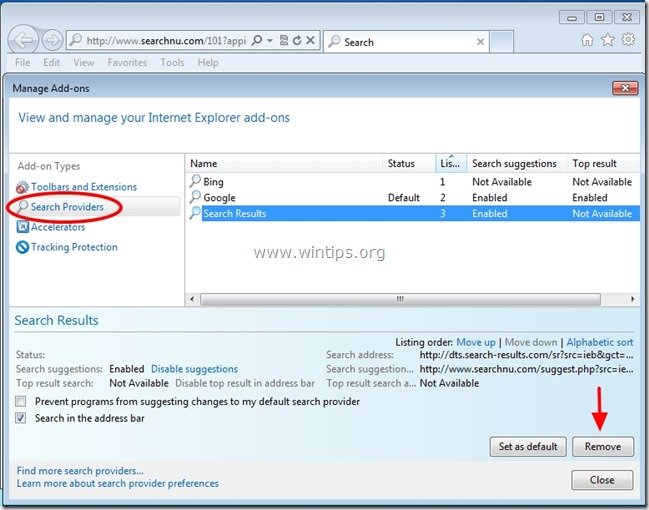
9. Tüm Internet Explorer pencerelerini kapatın ve 3. Adıma geçin.
Google Chrome
Nasıl kaldırılır tarafından yüklenen kötü amaçlı yazılımlar "Bandoo Medya" Google Chrome'dan kaldırın ve Chrome arama ayarlarını geri yükleyin.
1. Google Chrome'u açın ve chrome menüsüne gidin  ve " Ayarlar ".
ve " Ayarlar ".
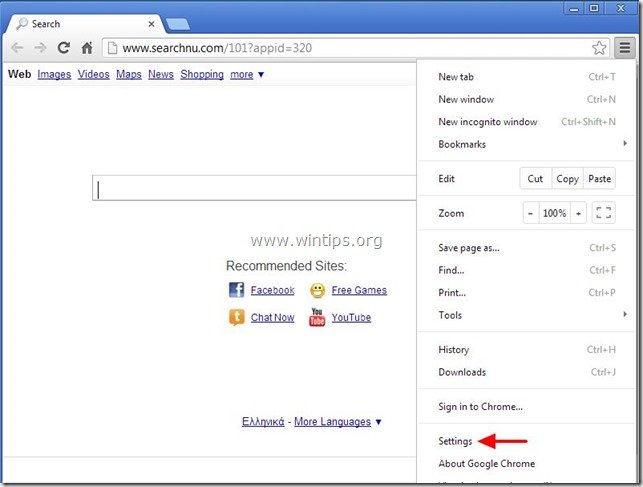
2. Bul " Başlangıçta " bölümünü seçin ve " Sayfaları Ayarla ".
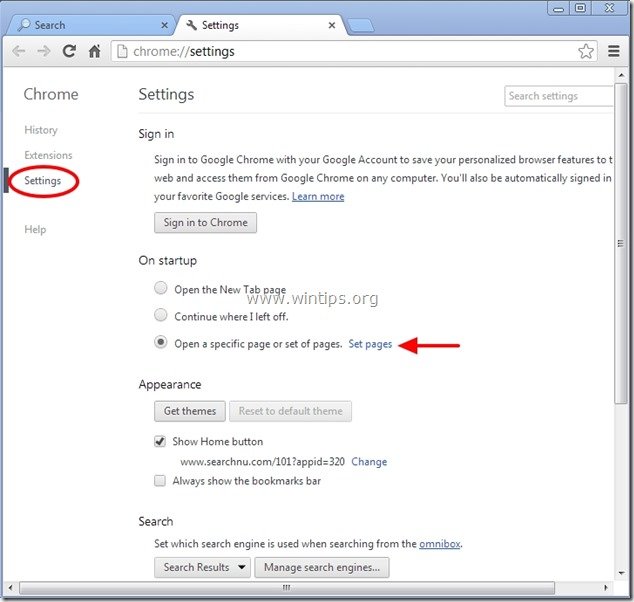
3. Kaldırın "www. searchnu.com " düğmesine basarak başlangıç sayfalarından X " sembolü sağ tarafta.
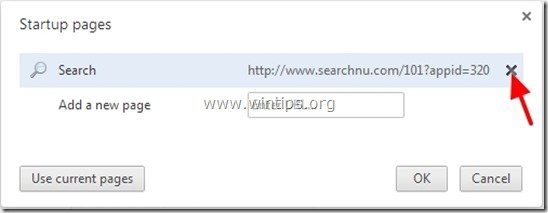
4. Tercih ettiğiniz başlangıç sayfasını ayarlayın (örn. http://www.google.com) ve " OK ".

5. Altında " Görünüş " bölümünde, " Ana Sayfa düğmesini göster " seçeneğini seçin ve " Değişim ”.
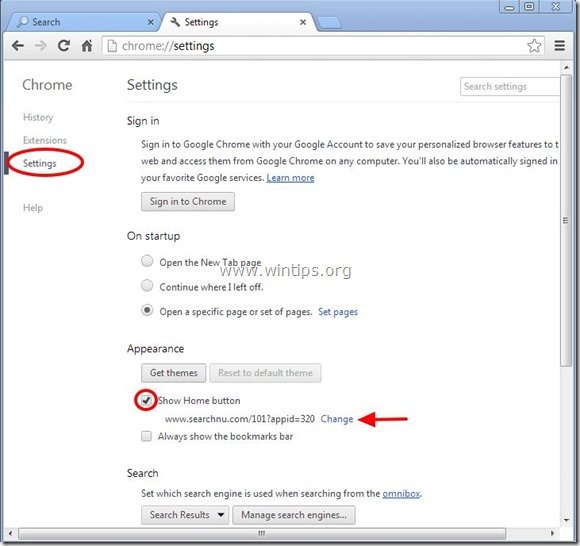
6. Silin " www.searchnu.com " girişinden " Bu sayfayı açın " kutusu.
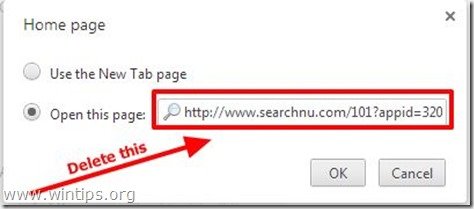
7. Tip (eğer isterseniz) tercih ettiğiniz web sayfası tuşuna bastığınızda açılması için " Ana Sayfa " düğmesi (örn. www.google.com) veya bu alanı boş bırakın ve " OK ”.

5. Git " Arama " bölümünü seçin ve " Arama motorlarını yönetme ".
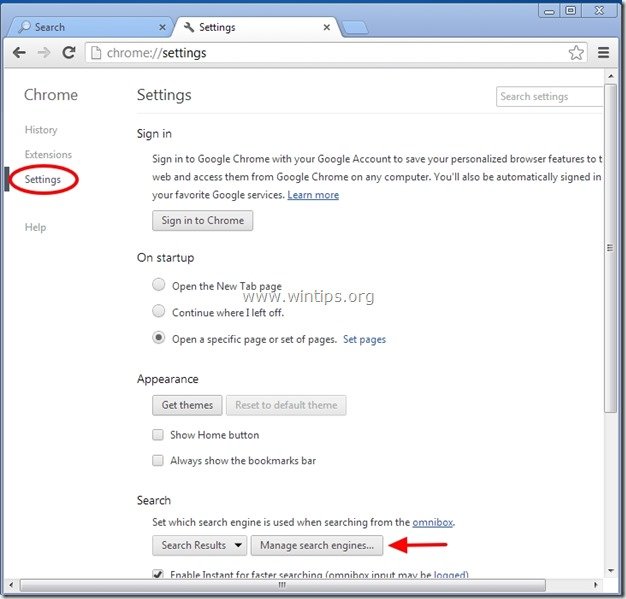
6. Tercih ettiğiniz varsayılan arama motorunu seçin (örneğin Google arama) ve " Varsayılan yap ".
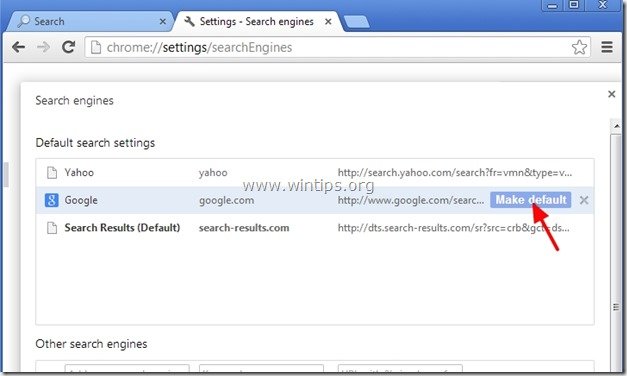
7. Ardından " search-results.com" arama motoru ve kaldırın tuşuna basarak X " simgesini seçin. Bitti " kapatmak için " Arama motorları " penceresi.
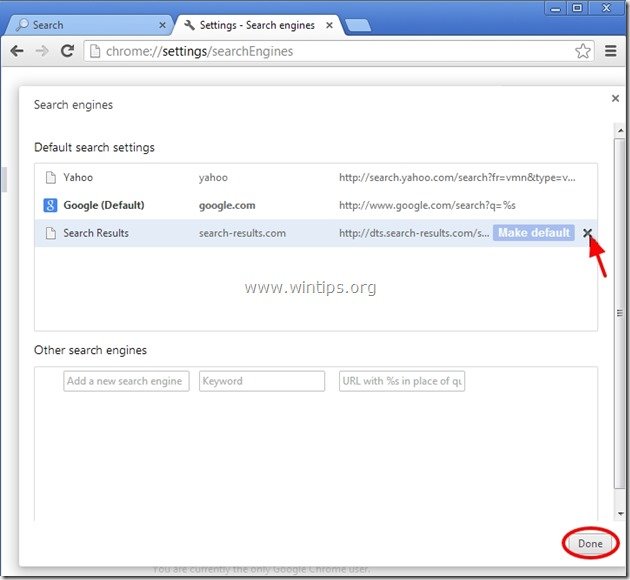
8. Seçin " Uzantılar " solda.

9. " içinde Uzantılar " seçenekleri Kaldır " Bandoo" & " Bandoo Yeni Sekmeler " uzantılarına tıklayarak geri dönüşüm simgesi Sağda.
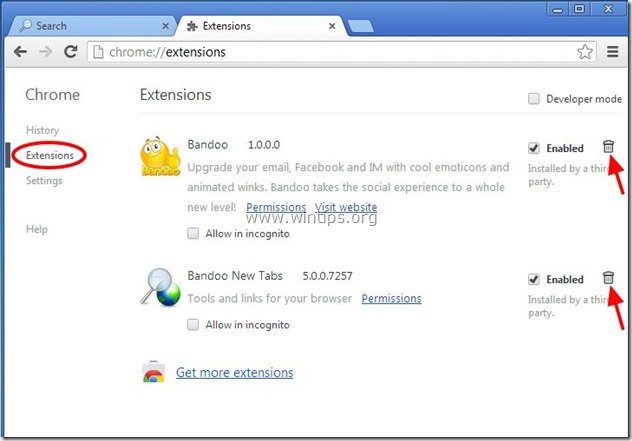
10. Tüm Google Chrome pencerelerini kapatın ve devam etmek için Adım 3 .
Mozilla Firefox
Nasıl kaldırılır tarafından yüklenen kötü amaçlı yazılımlar "Bandoo Medya" Mozilla Firefox'tan kaldırın ve Firefox arama ayarlarını geri yükleyin. .
1. Tıklayınız " Firefox" Firefox penceresinin sol üst köşesindeki menü düğmesine tıklayın ve için “ Yardım " > " Sorun Giderme Bilgileri ”.
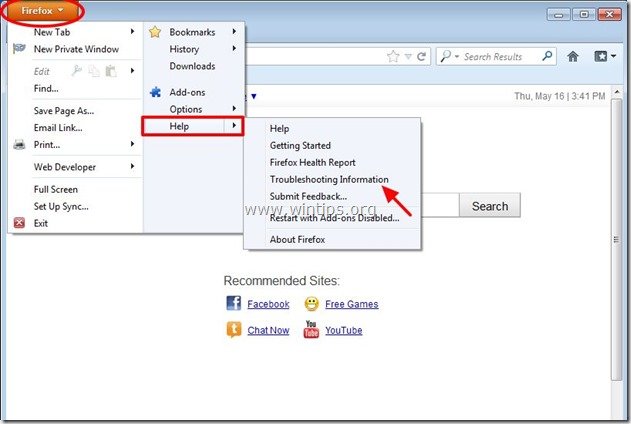
2. " içinde Sorun Giderme Bilgileri " penceresinde " Firefox'u Sıfırla " düğmesine Firefox'u varsayılan durumuna sıfırlama .

3. Basın " Firefox'u Sıfırla " tekrar.

4. Sıfırlama işi tamamlandıktan sonra Firefox yeniden başlatılır.
5. Tüm Firefox pencerelerini kapatın ve bir sonraki Adıma geçin.
6. Firefox menüsünden " Araçlar " > " Eklentileri Yönet ”.
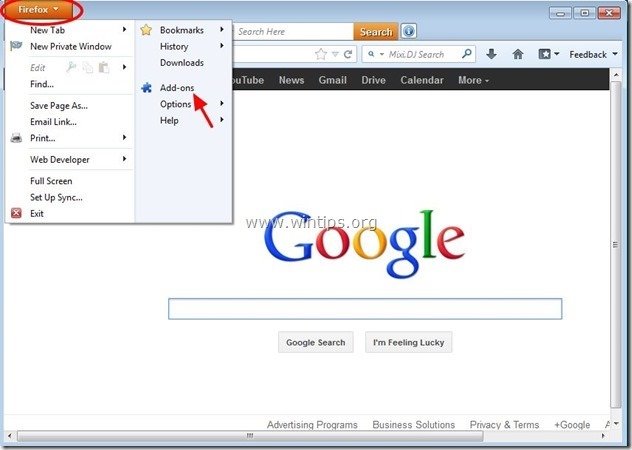
7. Seçin "Uzantılar" öğesini seçin ve ardından aşağıdaki uzantıların mevcut olmadığından emin olun.*
Uyarı*: Eğer varsa onları kaldırmalısınız.
a. Firefox için Bandoo
b. Yeni Sekme
c. Arama Sonuçları Araç Çubuğu
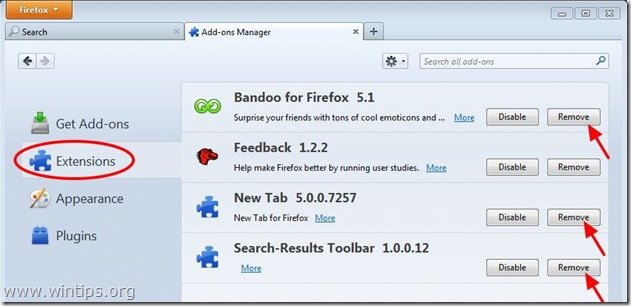
8. Tüm Firefox'u kapatın pencerelerine gidin ve Sonraki Adım .
Adım 3: "AdwCleaner" kullanarak kalan kayıt defteri girdilerini temizleyin.
1. İndir ve AdwCleaner'ı kaydet masaüstünüze yardımcı program . AdwCleaner tüm Adware, Toolbars, PUP & Hijacker programlarını bilgisayarınızdan temizlemek için güçlü bir yardımcı programdır.
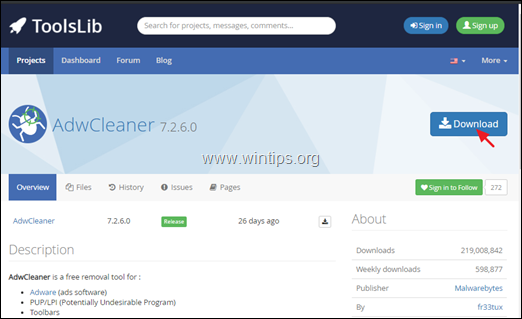
2. Tüm açık programları kapatın ve Çift Tıklama açmak için AdwCleaner masaüstünüzden.
3. Kabul ettikten sonra " Lisans Sözleşmesi ", tuşuna basın. Şimdi Tara Düğme.
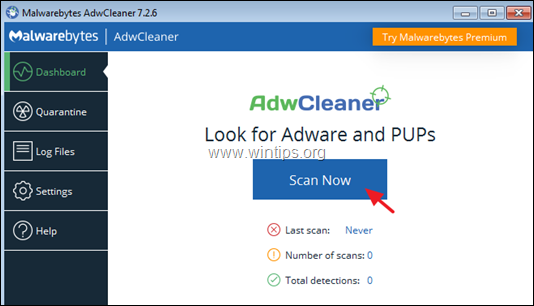
4. Tarama tamamlandığında, tuşuna basın Temizlik ve Onarım tüm istenmeyen kötü niyetli girişleri kaldırmak için.
4. Sorulduğunda, tıklayın Temizleyin ve Şimdi Yeniden Başlatın .

5. Yeniden başlattıktan sonra AdwCleaner'ın bilgi (günlük) penceresini kapatın ve bir sonraki adıma geçin.
Adım 4: Kötü amaçlı çalışan işlemleri kaldırın.
1. İndir TDSSKiller Anti-rootkit yardımcı programı Kaspersky'nin web sitesinden bilgisayarınıza (örn. Masaüstü).*
Uyarı*: Seçeneği genişletmek için tıklayın: 1. Tehlike altındaki bir sistem nasıl dezenfekte edilir.
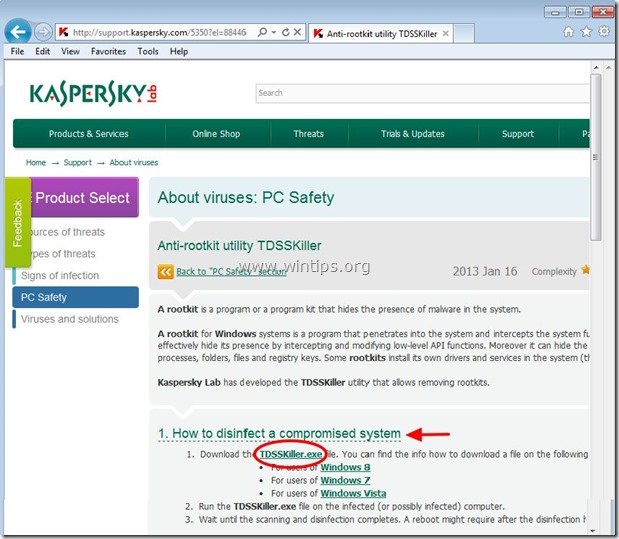

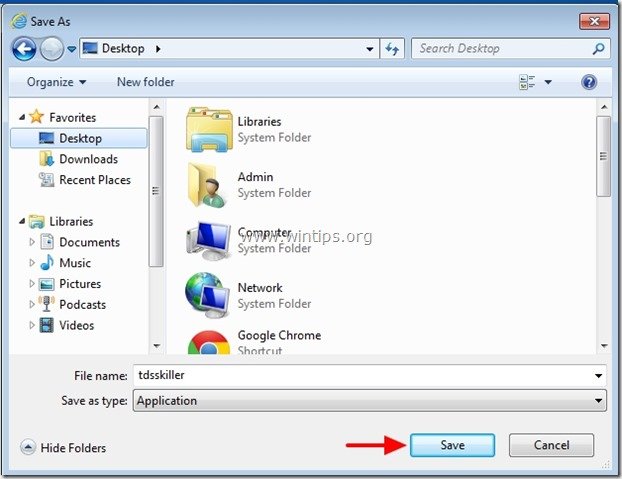
2. İndirme işlemi tamamlandığında, masaüstünüze gidin ve çalıştırmak için "tdsskiller.exe" dosyasına çift tıklayın.

3. Kaspersky'nin Anti-rootkit yardımcı programında " Taramayı başlat ".
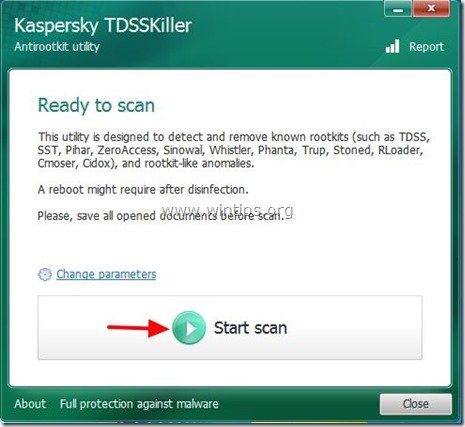
Tarama işlemi tamamlandığında, tarama sonuçlarını içeren yeni bir pencere açılır.
4. Seçin " Tedavi " öğesine tıklayın ve programın virüslü dosyaları iyileştirme işlemini tamamlamasına izin verin.
5. "Kürleme" işlemi tamamlandığında, yeniden başlatma bilgisayarınız.
6. Yeniden başlattıktan sonra, TDSSKiller'ı tekrar çalıştırın Rootkit'ler için bir kez daha tarama yapmak için. Önceki kürleme işi başarıyla tamamlandıysa, program şimdi sizi şu konuda bilgilendirecektir "Tehdit Bulunmadı ".

8. TDSSKiller'ı kapatın ve devam et sonraki adım .
Adım 5. Temizleyin bilgisayarınızın kalmasını kötü niyetli tehditler.
İndir ve yükleyin Bilgisayarınızı kalan kötü amaçlı tehditlerden temizlemek için günümüzün en güvenilir ÜCRETSİZ kötü amaçlı yazılımdan koruma programlarından biri. Mevcut ve gelecekteki kötü amaçlı yazılım tehditlerinden sürekli olarak korunmak istiyorsanız, Malwarebytes Anti-Malware PRO'yu yüklemenizi öneririz:
MalwarebytesTM Koruması
Casus Yazılımları, Reklam Yazılımlarını ve Kötü Amaçlı Yazılımları kaldırır.
Ücretsiz İndirmeye Şimdi Başlayın!
*Eğer nasıl kurulacağını ve kullanılacağını bilmiyorsanız " MalwareBytes Anti-Malware ", bu talimatları okuyun.
Tavsiye: Bilgisayarınızın temiz ve güvenli olduğundan emin olmak için, Windows "Güvenli mod "da bir Malwarebytes Anti-Malware tam taraması gerçekleştirin .*
*Windows Güvenli moduna geçmek için " F8 " tuşu bilgisayarınız açılırken, Windows logosu görünmeden önce " Windows Gelişmiş Seçenekler Menüsü " ekranınızda görünür, klavyenizin ok tuşlarını kullanarak Güvenli Mod seçeneğini seçin ve ardından "GİRİŞ “.
Adım 6. İstenmeyen dosyaları ve girdileri temizleyin.
Kullan " CCleaner " programına geçin ve temiz sisteminizi geçici olarak internet dosyaları ve geçersiz kayıt defteri girdileri.*
* Nasıl kurulacağını ve kullanılacağını bilmiyorsanız "CCleaner", bu tali̇matlari okuyun .
Adım 7. Değişikliklerin etkili olması için bilgisayarınızı yeniden başlatın ve antivirüs programınızla tam bir tarama gerçekleştirin.

Andy Davis
Windows hakkında bir sistem yöneticisinin günlüğü